Makkelijkst om muziek over te brengen van CD naar iPhone (inclusief iTunes)
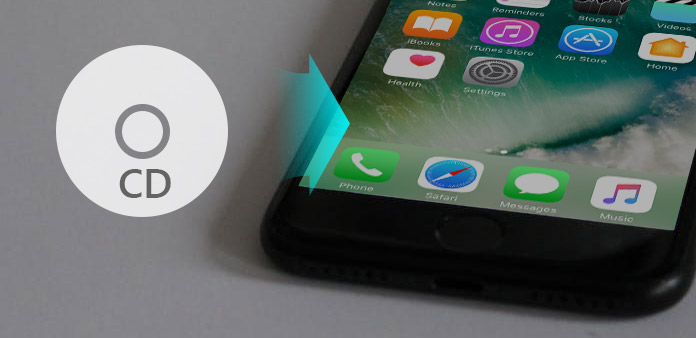
Het is waar dat iTunes grote hoeveelheden nummers van hoge kwaliteit heeft. Maar voor mensen die muziekliefhebbers zijn, is het downloaden van iTunes-nummers een kostbare uitgave per maand. Om geld te besparen bij het kopen van iTunes-muziek, is er een goed idee om muziek over te brengen van CD naar iPhone, die erop is gericht om dvd-muziek te rippen en gratis naar iOS-apparaten te kopiëren. Het eerste antwoord voor de meeste mensen is iTunes, denk ik. Goed. U kunt nummers vanaf cd's importeren en importeren naar de iTunes-bibliotheek, maar uw vorige nummers worden allemaal verwijderd. Klinkt verschrikkelijk, toch? Er is eigenlijk nog een goede iPhone-software voor bestandsoverdracht om u te helpen iOS-gegevens op een andere manier te beheren tussen een ander iOS-apparaat en een computer. Ze zijn beide goede methoden om CD naar iPhone te kopiëren, je kunt de betere lezen en kiezen om toe te passen.
Deel 1. Rip A CD First (essentieel onderdeel voor het overzetten van CD-songs)
De eerste stap is het rippen van cd's naar muziekbestanden, waaronder iTunes en later iPhone-overdracht. Het is ook mogelijk om een CD te rippen met Windows Media Player. Maar gezien iemand die de Mac-computer gebruikt en geen Windows Media Player heeft geïnstalleerd, zou ik je methoden laten zien voor het rippen van cd's met iTunes, wat een betere compatibiliteit heeft.
Stap 1: plaats de audio-cd in het cd / dvd-station van uw computer en voer vervolgens iTunes uit.
Stap 2: kies het CD-pictogram in de linkerbovenhoek van de iTunes-werkbalken.
(U ziet de vraag of u de CD wilt importeren in uw iTunes-bibliotheek of niet Ja als u alle nummers op de schijf wilt rippen.)
Stap 3: Of je raakt gewoon Nee om later selectieve CD-liedjes naar de iPhone te selecteren, vink grijs vinkje aan voordat nummers moeten worden verwijderd. (Extra)
Stap 4: Selecteer CD importeren optie in de rechterbovenhoek en vul de Instellingen importeren om persoonlijke voorkeuren te veranderen. Later, kies OK verdergaan.
(U kunt AAC Encoder, MP3 en andere audiobestandsindelingen kiezen.)
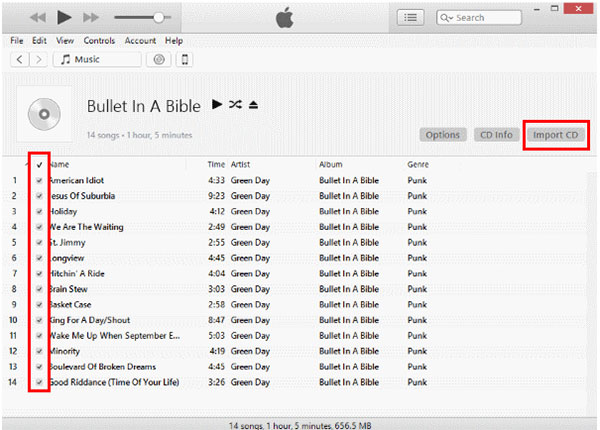
Wacht een paar minuten om cd's naar nummers te rippen naar de iTunes-bibliotheek. Voor sommige oude CD's, tijdens het rippen van je CD met iTunes, kun je de prompt met een uitroepteken krijgen als je niet werkt. Verwijder DRM van CD is de taak die u moet uitvoeren voordat u de CD naar de iPhone overbrengt.
Deel 2: Rip een CD en zet muziek over van CD naar iOS-apparaten
Het is Tipard iPhone Transfer Ultimate die CD-liedjes rechtstreeks naar de iPhone kan kopiëren en overbrengen, al je iPhone-gegevens zijn veilig. En je kunt niet alleen muziek overbrengen naar een andere iPhone, maar ook contacten, foto's, video's, albums en etc. Met verliesloze en veilige cd-songs die worden overgedragen en bewerkbare filters om mee te beheren, kan iedereen eenvoudig een cd op de iPhone zetten.
IOS-apparaat ondersteunen: iOS 6.0 en hogere versies (inclusief iOS 17)
Muziek overzetten van computer naar iPhone
Stap 1: Verbind uw iPhone met de computer via een USB-kabel.
Stap 2: Kies Media in het linkerdeelvenster en selecteer vervolgens bepaalde nummers of afspeellijsten.
Stap 3: Selecteer het bestand of de map die u naar de iPhone wilt overbrengen via het pop-upvenster.
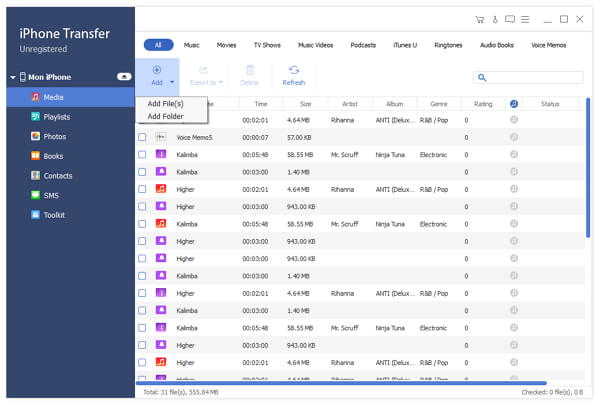
Zoals je ziet, zijn er zoveel bestandstypen die je naar het iOS-apparaat in het linkerdeelvenster overzet. En iTunes en iCloud-opslagruimtes kunnen met één klik worden overgedragen. Daarom is het vrij eenvoudig om nummers van CD naar iPhone te importeren zonder bestanden te wissen.
Deel 3: download een CD naar de iPhone via iTunes
Als u het niet erg vindt om bestanden in de iTunes-bibliotheek te wissen nadat u iTunes hebt gebruikt om de CD naar iPhone, iPad en iPod over te zetten, kunt u doorgaan met de processen in deel 1 om CD-nummers naar de iPhone te kopiëren na het rippen van de CD. Laten we eens kijken, de laatste stap van het rippen van CD's in deel 1 stopt met het rippen van muziek in de iTunes-bibliotheek, en de volgende stappen gaan hiermee door.
Stap 1: zorg ervoor dat de USB-verbinding tussen iPhone en computer nog steeds werkt.
Stap 2: Kies Muziek optie in de rechterbovenhoek van de iTunes-interface om al uw geripte nummers van CD in de iTunes-bibliotheek te bekijken.
Stap 3: Sleep muziek rechtstreeks naar je iPhone in het rechterdeelvenster, van links naar rechts.
Stap 4: Werp het Apple-apparaat uit en trek de USB-kabel eruit.

Nu kun je CD-naar-iPhone-nummers ontvangen die alleen op je iPhone bestonden, omdat andere bestanden automatisch zijn verwijderd. Nou, het is een gratis iTunes schone baan in een andere mate.
Conclusie
Wanneer u CD naar muziekbestanden ript, is er één ding dat u moet doen DRM verwijderen van CD's. Het lijkt niet normaal, maar er zijn in sommige landen sommige debatten, of het nu legaal is om muziek op de iPhone naar een andere tablet te kopiëren. Omdat de betekenis van DRM voornamelijk is om intellectuele eigendommen te beschermen, nadat je CD's hebt gedecodeerd, heb je de voordelen van anderen al beledigd. Maar geen nauwkeurige juridische items hebben aangekondigd dat het illegaal is om CD-muziek al naar de iPhone over te zetten. Omdat het onvermijdelijk is om CD DRM te verwijderen, kunnen we alleen genieten van geripte CD-nummers, niet voor commercieel gebruik.
Wat de bovenstaande converteer- en overdrachtsoftware voor CD naar iPhone betreft, is het duidelijk dat Tipard iPhone Transfer Ultimate een betere taak heeft dan iTunes, in het minst worden uw iTunes-bestanden niet gewist. Eindelijk, het maakt niet uit welke CD-naar-iPhone-overdrachtsmethode je kiest, ik hoop dat je vrij kunt genieten van CD-muziek.







